
Доста често потребителите са изправени пред необходимостта да конвертират (конвертират) файл в PDF формат в Word (PDF в Word). Два популярни формата на текстови документи имат различни приложения..
PDF (Portable Document Format) - преносим формат на документа, използван за съхранение на документи, формуляри за отчет, формуляри, техническа документация, електронни книги и др. PDF файл има разширението "* .pdf", редактирането на файлове в този формат е трудно. PDF документ изглежда същото на всеки компютър и мобилно устройство.
Съдържание:- Преобразуване на PDF в Word в ABBYY PDF Transformer
- Конвертирайте PDF в Word в Adobe Acrobat Pro
- Преобразуване на PDF в Word в Readiris
- Преобразуване на PDF в Word в твърди PDF инструменти
- Запазване от PDF в Word в Icecream PDF Converter Pro
- Моят пример за конвертиране на PDF в редактируем формат
- Изводи на статията
Microsoft Word е най-популярният тестов процесор, включен в програмата Microsoft Office, който има собствен формат на Word документ с разширенията "* .docx" (Word Document) и "* .doc" (Word Document 97-2003). Word се използва като текстов редактор за широки цели; Word документи се редактират лесно.
Поради това става необходимо да преобразувате файла в PDF формат във файл във формат Word, за да преобразувате документа в редактируем формат, в който ще бъде възможно да се правят промени.
Можете да конвертирате PDF в Word с помощта на програмни конвертори и специализирани онлайн услуги (PDF в Word конвертори онлайн), които имат ограничения поради техните специфики, ще говоря за тях в друга статия.
В тази статия ще разгледаме няколко мощни програми, с които можете да конвертирате PDF файл в редактируем Word формат. В този преглед има платени програми поради факта, че много безплатни приложения имат някои ограничения, зададени от разработчиците, или могат да се справят само с доста прости документи..
Програмите от прегледа (ABBYY PDF Transformer +, Adobe Acrobat Pro, Readiris, Solid PDF Tools, Icecream PDF Converter Pro) поддържат OCR технология (оптично разпознаване на символи), която помага за извличане на текст от изображения.
Моля, обърнете внимание: след преобразуване от PDF във формат "DOCX" или "DOC", текстът на запазения документ трябва да бъде проверен за грешки. Възможно е да няма грешки в обикновен текст.При сложно форматиране или лошо качество на изходния документ, след преобразуването, най-вероятно, ще се появят грешки в текста: неправилно разпознати букви, препинателни знаци, движещ се текст и др..
Например, ще използвам сканирани електронни книги със снимки и по-сложно форматиране. Това е по-сериозна опция за тестване при задаване на програми по подразбиране. В резултат дори тестваните мощни програми не са си свършили работата перфектно, но изходните файлове могат да бъдат редактирани, грешките могат да бъдат поправени..
Преобразуване на PDF в Word в ABBYY PDF Transformer
ABBYY PDF Transformer + е проектиран да работи с PDF файлове. Приложението има различни инструменти за работа с PDF документи. Основната посока за използване на ABBYY PDF Transformer +: конвертиране на PDF в други формати, извличане на текст от PDF файл.
Програмата е създадена от руската компания ABBYY, водещ разработчик на приложения, използващи OCR технологията. Всички функции на ABBYY PDF Transformer присъстват в програмата ABBYY FineReader, която има по-широка функционалност.
PDF конверсия в ABBYY PDF Transformer (1 опция):
- Влезте в ABBYY PDF Transformer+.
- В секцията „Конвертиране на PDF в“ кликнете върху бутона „W“ (Word).

- В прозореца "Отваряне на PDF" изберете файл във формат PDF.
- Следва преобразуването във "docx" формат.
- След обработката файлът ще се отвори в Microsoft Word. Не забравяйте да запазите файла на вашия компютър.
Преобразуване на PDF в ABBYY PDF Transformer (2 опция):
- В главния прозорец на ABBYY PDF Transformer + кликнете върху бутона "Отваряне", изберете файла, от който се нуждаете.
- След отваряне на файла в прозореца ABBYY PDF Transformer, кликнете върху бутона "Преобразуване в" и след това изберете "Microsoft Word Document".
След приключване на процеса на конвертиране в PDF, преобразуваният файл ще се отвори в Word.
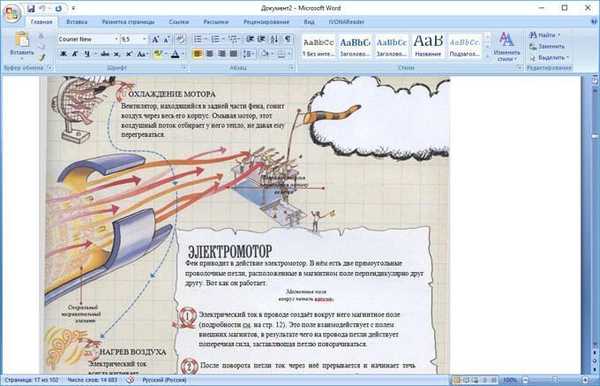
Конвертирайте PDF в Word в Adobe Acrobat Pro
Програмата Adobe Acrobat Pro (не я бъркайте с безплатния зрител Adobe Acrobat Reader) е мощно приложение за работа с PDF файлове от създателя на PDF формат. Приложението разполага с всички необходими инструменти за работа с PDF файлове, поддържа руския език.
Adobe Acrobat Pro има поддръжка за запазване на PDF файлове във формат на Word документ.
В Adobe Acrobat Pro изпълнете следните стъпки:
- Отворете PDF файла в програмата.
- Отидете в менюто "Файл", отидете в менюто "Запазване като друг ..." → "Microsoft Word" → изберете "Word Document" или "Word Document 97-2003".
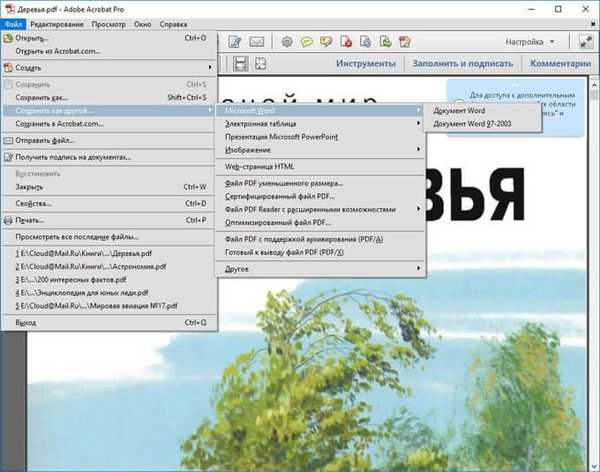
- В прозореца "Запазване като" кликнете върху бутона "Настройки ...".
- В прозореца "Конфигуриране на запазване на DOCX" ("Конфигуриране на запазване на DOC"), в опцията "Настройки на OCR модула" кликнете върху бутона "Избор на език".
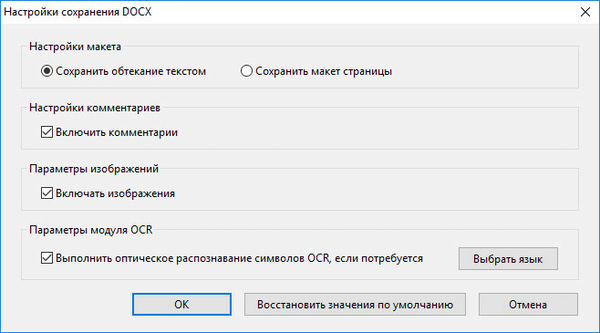
- В прозореца "Настройки за разпознаване на общи знаци" изберете езика за разпознаване на текст: "Руски" и след това кликнете върху бутона "OK".
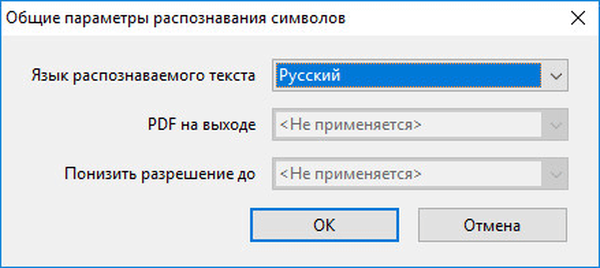
- В прозореца „Запиши като“ изберете местоположение, което да запишете, посочете име на файл, кликнете върху бутона „Запазване“.
Отворете вашия Word файл, за да потвърдите.
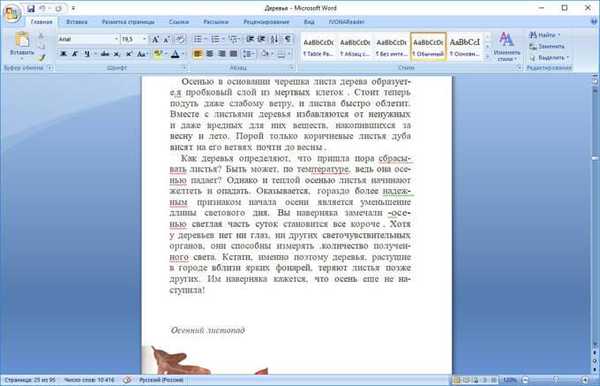
Преобразуване на PDF в Word в Readiris
Readiris е мощна програма за конвертиране на изображения, PDF файлове, сканирани документи в редактируеми текстови формати, поддържаща технологията за разпознаване на OCR. Програмата поддържа разпознаване на 110 езика, запазване на файлове в голям брой формати, извличане на текст от всякакви сканирани документи.
Приложението има ясен интерфейс, има поддръжка за руския език.
За да разпознаете PDF документ в Word, преминете през следните стъпки:
- Кликнете върху бутона "От файл", изберете "PDF".
- След това програмата разпознава PDF файл.
- Изберете езика на документа: "Руски". В лентата с инструменти в областта "Изходен файл" кликнете върху стрелката под бутона "docx". В прозореца "Изход" изберете настройките, тук можете да изберете подходящия формат (".docx" или ".doc").
- Кликнете върху бутона docx.
- В прозореца "Изходен файл" изберете място, име, кликнете върху бутона "Запазване".
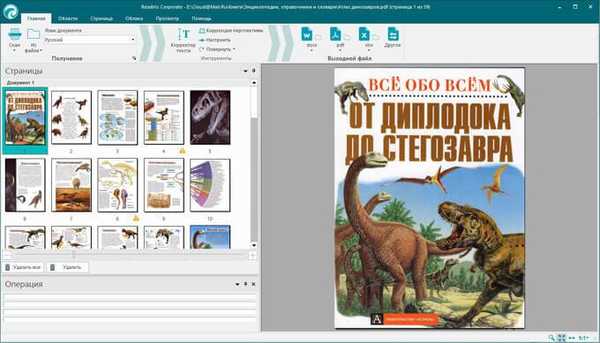
- Разпознаването на PDF се случва в Word.
След приключване на процеса отворете преобразувания файл във формат "DOCX".
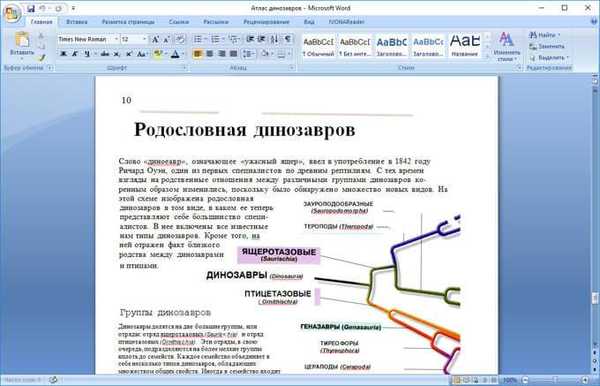
Преобразуване на PDF в Word в твърди PDF инструменти
Solid PDF Tools - програма за работа с PDF файлове, мощен конвертор на PDF в редактируеми формати. Той поддържа създаването, редактирането, архивирането и преобразуването на документи (целия документ или избрания фрагмент).
Програмата работи в Windows на руски език.
Конвертирайте документа в Solid PDF Tools:
- В главния прозорец на Solid PDF Tools щракнете върху бутона "Конвертиране в PDF" и изберете файла.
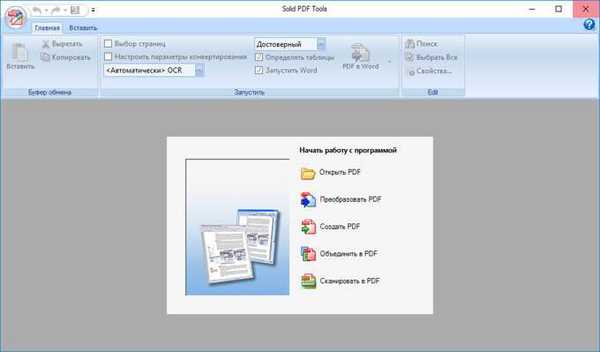
- В раздела „Начало“ на лентата с инструменти вместо „OCR“ изберете „Russian OCR“.
- Кликнете върху бутона "PDF в Word"
- В прозореца „Запиши“ името на мястото, кликнете върху бутона „Запазване“.
В крайна сметка можете да разгледате резултата от програмата.
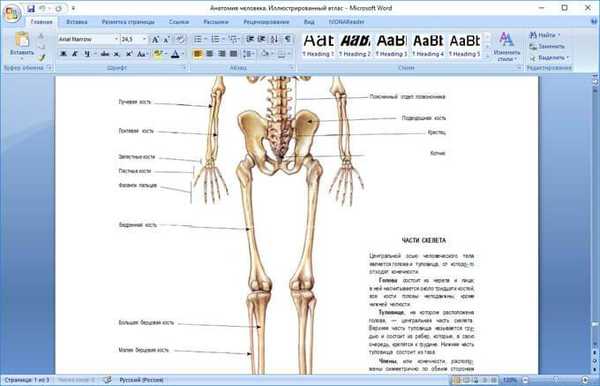
Запазване от PDF в Word в Icecream PDF Converter Pro
Icecream PDF Converter Pro е предназначен за конвертиране на PDF файлове. Приложението поддържа конвертиране на PDF в други формати и конвертиране на файлове от други поддържани формати в PDF. Програмата има прост и интуитивен интерфейс на руски език.
Изпълнете следните стъпки:
- В главния прозорец на Icecream PDF Converter Pro кликнете върху бутона "От PDF".
- Добавете PDF файл към програмата. Прозорецът на приложението показва: име (файлът може да бъде отворен за гледане във вградения PDF четец), брой страници (можете да изберете кои страници да конвертирате), формат за преобразуване (можете да изберете „doc“ или „docx“), възможно е да разделите документа на отделни части.
- Кликнете върху бутона „Настройки“, за да изберете качество (средното качество е избрано по подразбиране).
- В полето "Запазване в:" изберете местоположение, което да запазите, и след това кликнете върху "Плик". за стартиране на процеса на преобразуване.
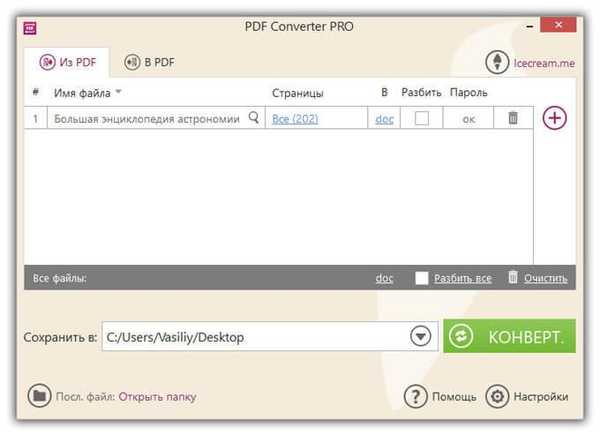
Влезте в папката с файла, отворете записания MS Word документ.
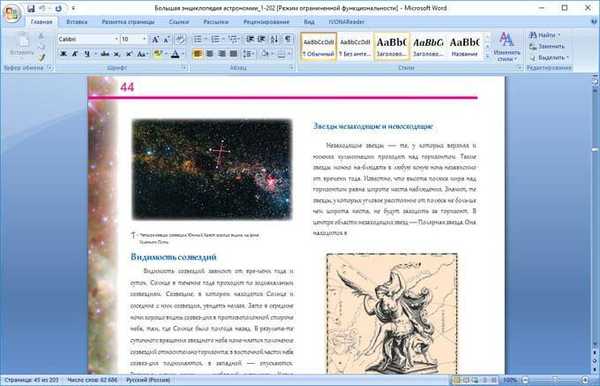
Моят пример за конвертиране на PDF в редактируем формат
По едно време бях изправена пред необходимостта да конвертирам файлове от един формат в друг редактируем формат. Дъщеря ми учи в начални класове, много време отнемаше домашни.
Бях назначен да превеждам от английски. Ситуацията е позната на мнозина, но имаше едно предупреждение: по едно време учих испански, а съпругата ми учи френски. Не можахме да си помогнем с преводите на текстове.
Може да се интересувате също от:- Как да конвертирате Word в PDF - 9 начина
- 10 Услуги за преобразуване на Word в PDF онлайн
Ръчно въвеждането на няколко страници текст, който да вмъкнете в онлайн преводач, беше нереалистично (огромен период от време). Затова измислих как да изляза от тази ситуация. Планът беше следният: сканирам листовете от учебник на MFP принтер (който има интегриран скенер), записвам ги в PDF формат и след това използвам ABBYY PDF Transformer за конвертиране в редактируем Word формат. След проверка за грешки текстът е готов за работа с преводач.
По подобен начин правих домашни задачи на английски език от няколко години, след това дъщеря ми започна да си върши домашните. ABBYY PDF Transformer ми помогна много.
Изводи на статията
За да конвертирате PDF файл в Word файл, можете да използвате следните програми: ABBYY PDF Transformer +, Adobe Acrobat Pro, Readiris, Solid PDF Tools, Icecream PDF Converter Pro. В резултат на преобразуването изходният файл се записва на компютъра - Word документ.
Свързани публикации:- Как да запазите файл в PDF - 3 начина
- Как да конвертирате DjVu в PDF с помощта на софтуер
- Как да извлечете снимки от PDF - 3 начина
- Как да направите връзка в документ на Word
- Как да поставите парола на документ в Word











